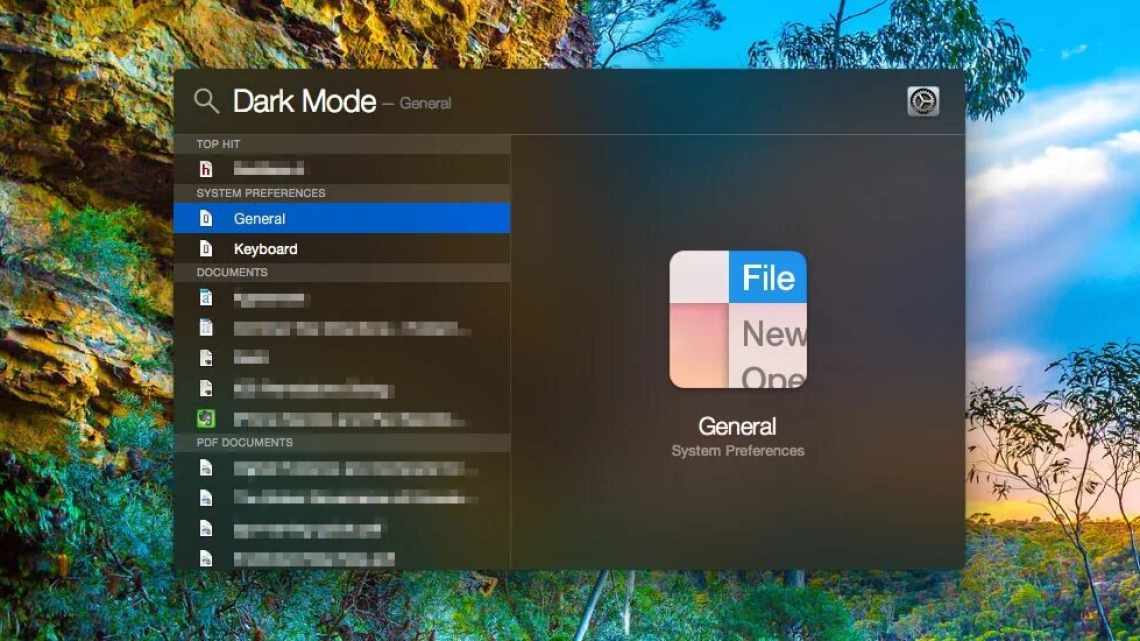
Налаштовуємо темний режим інтерфейсу macOS
Одне з найбільш значущих нововведень macOS Mojave - це дебют темного режиму для всіх додатків і елементів в системі. Опція виявилася дійсно корисною - крім естетичної складової, зменшилося і навантаження на очі в нічний час. Якщо ви часто користуєтеся темною темою, має сенс налаштувати її під себе. І сьогодні ми розповімо, як це зробити.
За замовчуванням, темний режим macOS не має будь-яких параметрів. Параметр можна лише увімкнути і вимкнути Після активації, нічна тема застосовується до всіх елементів у системі та підтримуваних програмах. Вимкнути режим в окремих програмах, на жаль, не можна.
Але всі ці завдання здійснимі - якщо встановити безкоштовний додаток Ligh^ Off.
Зауважимо, що для роботи програми потрібно видати спеціальні системні дозволи.
Програма досить проста, проте має ряд корисних можливостей:
- Швидка активація темного режиму інтерфейсу (за натисканням однієї кнопки);
- Планування темного режиму у вказаний час;
- Можна задавати темний або світлий стиль певним програмам.
Якщо з першими двома функціями все гранично зрозуміло, то третій варто приділити більш пильну увагу. Справа в тому, що за допомогою LceOff можна позначити ті програми, які завжди працюватимуть у світлому або темному стилі інтерфейсу, незалежно від загальних налаштувань.
Наприклад, ви можете зробити App Store світлим, однак при цьому весь інтерфейс системи та інші програми будуть виконані в темних відтінках. Функція чудово працює як з вбудованими додатками, так і зі сторонніми програмами.
Єдиний мінус утиліти - неможливість задати окрему колірну схему для меню-бару і дока. На жаль, стиль змінюється автоматично при використанні програм зі списку винятків. Швидше за все, це пов'язано з обмеженнями самої macOS.
Завантажити останню версію Ligh^ Off.
Пропонуємо підписатися на наш канал в «Яндекс.Дзен». Там ви зможете знайти ексклюзивні матеріали, яких немає на сайті.
